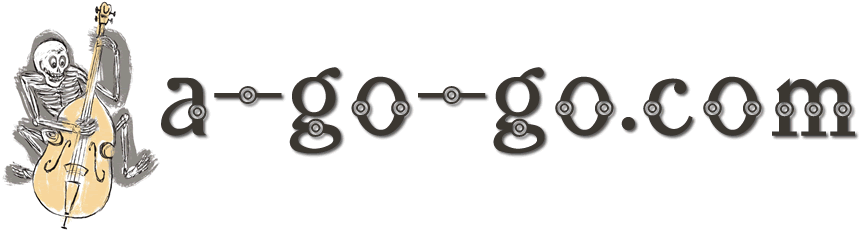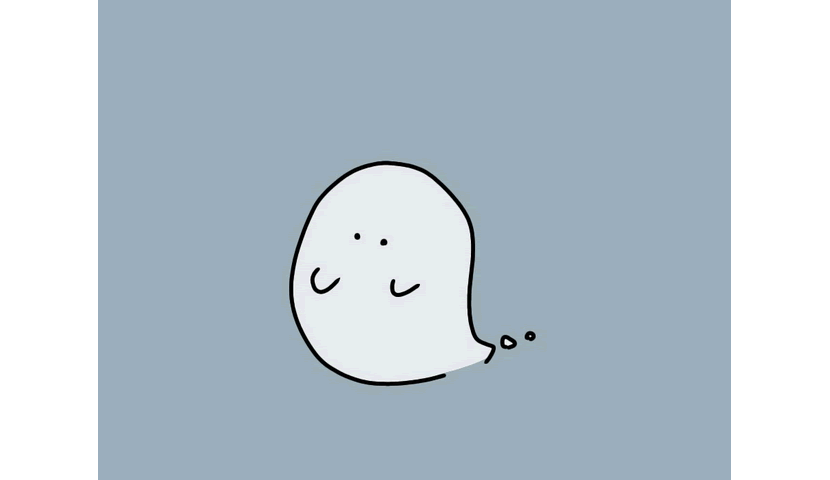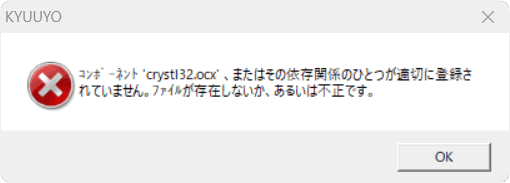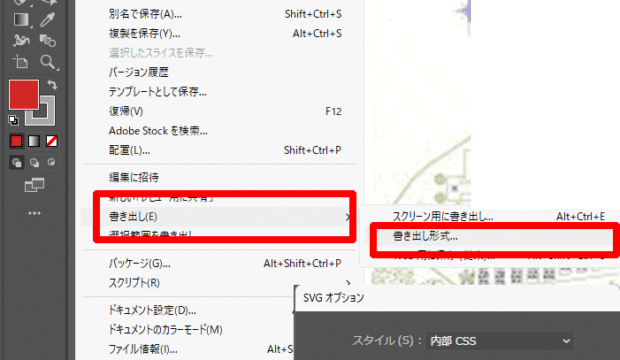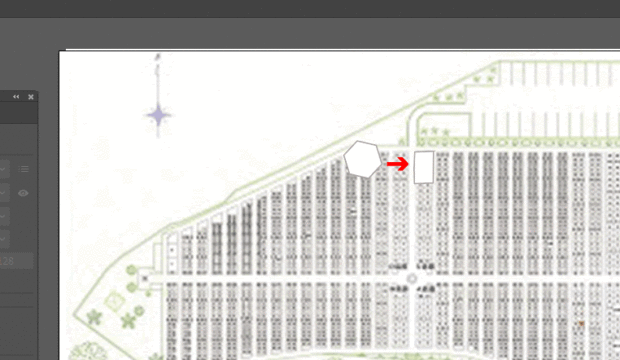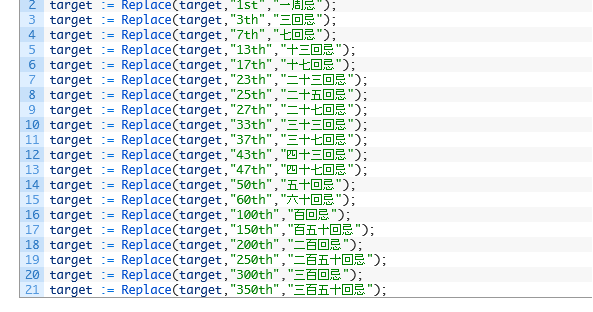現在開発中のソフト(VB2015)が完成するまでは、昔のVB2003とクリスタルレポート9で作ったソフトがなんとか動いてほしいものである。
結論から言うと、昔のアプリはWindows98SE,XPからVista,me,2000,XP,7,8,8.1(追記:そしてWindows10で動く!)
Visual Studio2003なので、かれこれ12年以上動いているということになる。
マイクロソフトはすでにWindows7のころから「.Net Framework1.1は互換性がない」と非常に迷惑な話をブチまいていました。
確かにIIS(Internet Information Server)では、ターゲットが.NET Framework1.1はリストにもあがってこない。
そうです、IISを使っているのであれば、必然的にOSのアップデートにともないIISも変わるんで開発環境は変わらざるをえなかったんですけど、、、でも、うちはIISのWEBアプリではなくディスクトップアプリなのでした。
しかし、VisualStudio2003で作られたディスクトップアプリケーションは互換性がないと表示されるにも関わらず、何も問題なく、7だろうが8だろうがサクサク動く。10でも動く。
PCスペックもよくなっているし、、、、
XPの頃はプログラムが大きくて重くて不評な時期がありましたけれど、今となっては逆にいろいろ詰め込んでよかったような。。。。(汗)
思えば、一番のピンチはWindows8.1が発売された日のことでありました。
早速パソコン屋さんへ最新OSのPCを買いに行ったユーザーさんから「インストールできん!」とクレームが入った。
(8ではインストールできていたので8.1でも動くやろ~、とタカをくくっていたら大間違い!)
.Net Framework1.1 がインストール途中でロールバックされてしまうのである。
インストール途中で何かエラーメッセージが出て、途中まで右にあがっていたメーターが「ピュー」と左へ戻っていってしまい「インストールできませんでした」となる悲しいアレです。
実際のところ、私はVisualStudio2015で次期ソフトを作っていますが、まだまだ完成には時間がかかる・・・・とりあえず今のソフトを動かせるようにしないと!!
ということで、Windows8.1での.NetFramework1.1をインストール方法を・・・・。
★ここからは「VB2003で作ったディスクトップアプリをWindows8.1で使うためだけの話」なので、IISを立ち上げてWindows8.1をWebサーバーとして利用している方は実行しないでください。
また、VisualStudio20012など開発環境をインストールしている開発マシンでは行わない方が無難かもです。
責任は取れませんのであくまでも自己責任ということでお願いします。
では、具体的にどうするか・・・・・
(1)まず .NET Framework CleanUptool をダウンロード!
(2)マイクロソフトのサイトより.NET Framework1.1 の再頒布可能パッケージをダウンロードして下さい。(ファイル名:dotnetfx.exe)
最近のMSサイトは余分なものまで「インストールしますか?」旨のメッセージが出ますが、無視してください。画面右下の「ダウンロードせずに続けます」をクリック!
(3)続いて、 1.1日本語LanguagePack をダウンロードしてください。(ファイル名:langpack.exe )
この2つのファイルをどこか適当にフォルダ作って置いておきましょう。
(4)(1)でダウンロードした「dotnetfx_cleanup_tool.zip」内の「cleanup_tool」を実行して .Netframework1.1を削除
(5)そして、dotnetfx.exe を実行してインストールするのですが、当然のことながら警告メッセージが出るので「ヘルプ情報を使用せずにプログラムを実行する」をクリック。
→普通にインストールできます。
(6)その後、langpack.exe をインストール→普通にインストールできるはずです。
(7)そして、実際のVBプログラムのインストーラーを起動→普通にインストールできるはずです。
そして、.NET Framework1.1のディスクトップアプリがちゃんと起動します!メデタシめでたし!
とりあえず今までのソフトがWindows8.1で動きます。
さあ、時間稼ぎはできましたので、VusualStudio2016を使って、次期ソフトの開発に精進しましょ~う!
(追記:※Windows10ではクリーンアップツールを使わなくても動きます。)